(iPhone版)Gmailアカウントのプロフィール写真を削除してデフォルトに戻す
Gmail や Google のサービスを利用している時に表示されるプロフィール写真について、斜視を削除してデフォルトの状態に戻すには通常とは異なる手順が必要となります。ここでは iPhone の環境からプロフィール写真を削除しデフォルトの状態に戻す方法について解説します。
(Last modified: )
プロフィール写真を削除してデフォルトに戻す
Gmail アプリを起動し、プロフィール写真を削除したいアカウントをが選択されている状態で、画面右上のプロフィールアイコンをタップしてください。
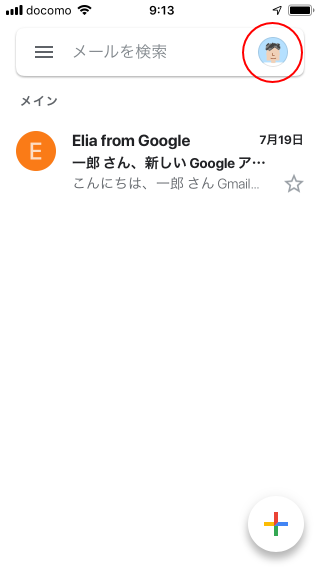
表示された画面の中の「Googleアカウント」をタップしてください。
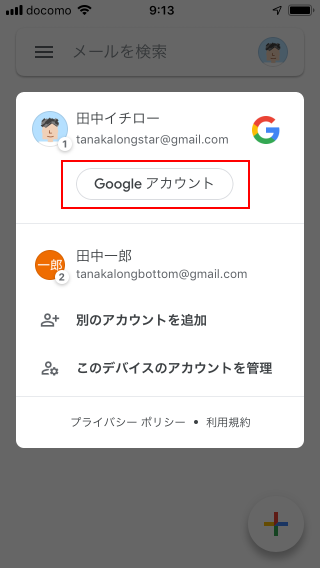
Googleアカウントに関する設定画面が表示されます。「個人情報」タブをタップしてください。
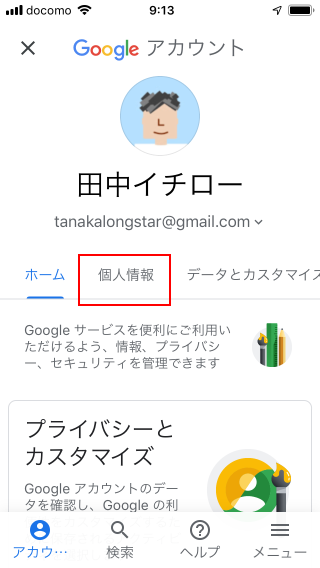
個人情報に関する設定画面が表示されます。下の方にスクロールして頂き、「他のユーザーに表示する情報の選択」ブロックの中にある「[ユーザー情報]に移動」をタップしてください。
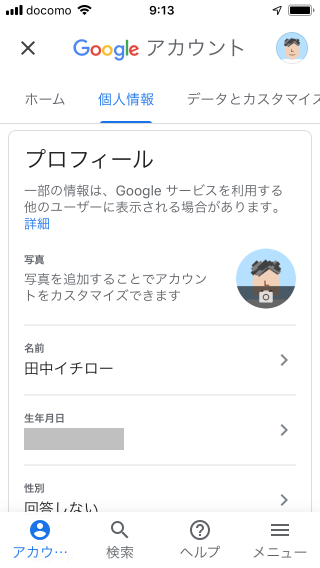
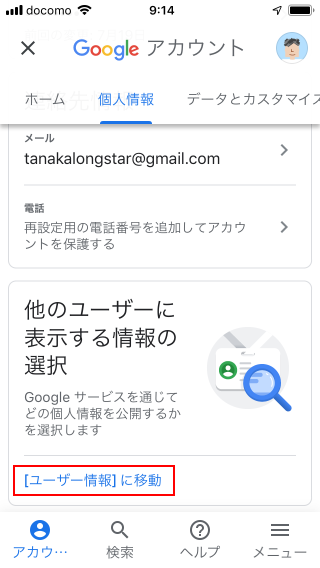
「他のユーザーに表示されるあなたの情報の管理」画面が表示されます。現在設定されているプロフィール写真が表示されているところをタップしてください。
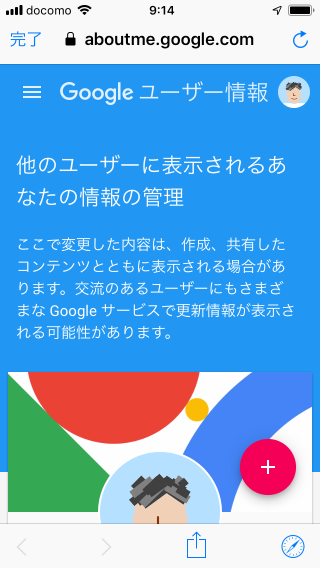
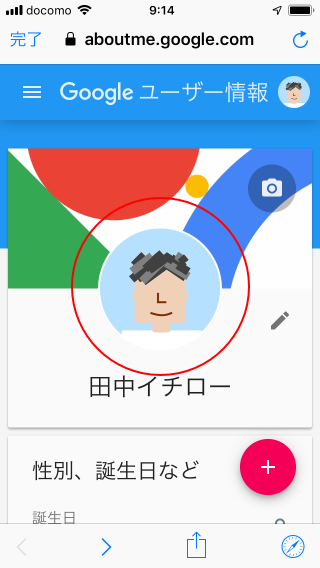
プロフィール写真を選択する画面が表示されます。プロフィール写真を削除し、デフォルトの状態に戻すには「元に戻す」をタップしてください。
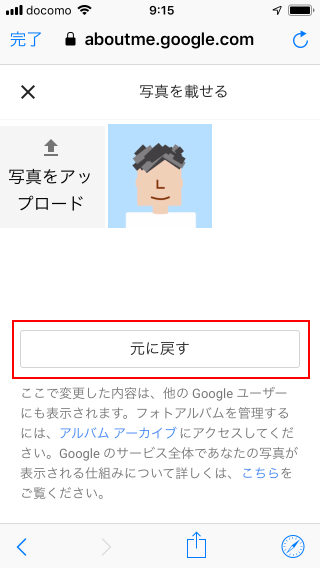
プロフィール写真が削除されてデフォルトの状態に戻りました。
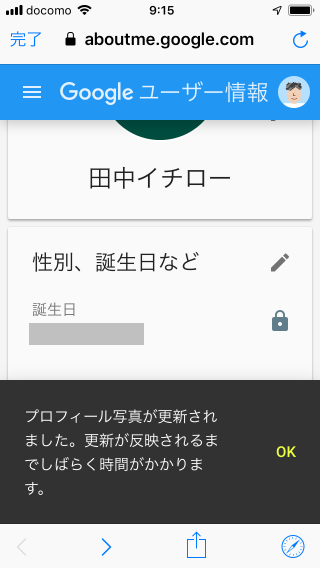
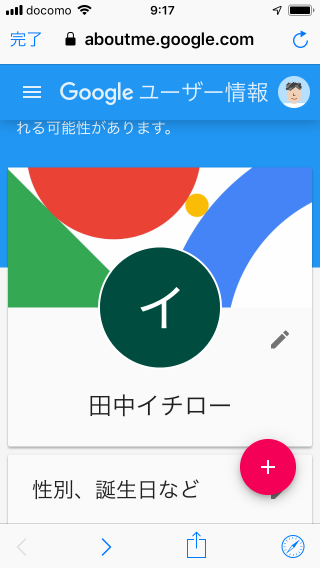
-- --
iPhone からプロフィール写真を削除しデフォルトの状態に戻す方法について解説しました。
( Written by Tatsuo Ikura )

著者 / TATSUO IKURA
これから IT 関連の知識を学ばれる方を対象に、色々な言語でのプログラミング方法や関連する技術、開発環境構築などに関する解説サイトを運営しています。